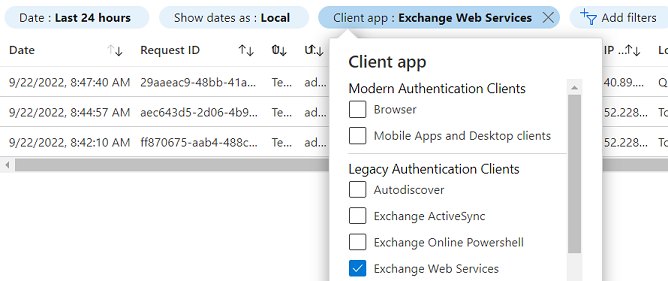使用 Exchange Online 的基本驗證
重要
從 2022 年 10 月 1 日開始,Microsoft Exchange 方案 在連接到 Exchange Online 時停用基本驗證 (又稱為舊版驗證)。 2022 年 9 月 1 日,Exchange Online 團隊宣布延長此截止日期一次。 如需其他詳細資料 (包括必要步驟),請參閱 Exchange Online 中的基本驗證取代 - 2022 年 9 月更新。
概觀
伺服器端同步處理功能和 Dynamics 365 電子郵件路由器 (已取代) 包含允許客戶使用基本驗證 (使用者名和密碼) 連接到 Exchange Online 的設定選項。 伺服器端同步處理取代了 2018 年 7 月已被取代的電子郵件路由器選項。 如果您使用我們的線上服務或內部部署 (Dynamics CRM 內部部署 2016 SP1 或更新版本),伺服器端同步處理會提供選項,讓您使用不相依於基本驗證的新式驗證選項來連接到 Exchange Online。 若要了解如何使用所需的新式驗證選項,將 Dynamics 365 Online 連接至 Exchange Online,請移至連接到 Exchange Online。 如要了解如何將 Dynamics 365 On-premises 連接至 Exchange Online,請移至將 Customer Engagement (on-premises) 連接到 Exchange Online。
影響
這會造成什麼潛在影響?
一旦 Exchange Online 停止支援基本驗證,從伺服器端同步處理或電子郵件路由器到使用基本驗證的 Exchange Online 的任何連接都會停止運作。 Dynamics 365 中設定此類連接的任何信箱將不再能夠:
- 透過 Exchange Online 從 Dynamics 365 發送傳出電子郵件
- 從 Exchange Online 擷取新的傳入電子郵件
- 在 Dynamics 365 和 Exchange Online 之間同步約會、連絡人或工作
我如何知道我的公司是否受到影響?
如果您的公司使用伺服器端同步處理或電子郵件路由器使用使用者名稱/密碼連接到 Exchange Online,則需要執行操作。
您使用的是伺服器端同步處理還是電子郵件路由器?
如果您已經知道答案,您可以繼續進行步驟 2。 如果您不確定,請完成步驟 1。
步驟 1:驗證您的環境是否已設定成使用伺服器端同步處理或電子郵件路由器
以具有系統管理員資訊安全角色的使用者身分存取 Dynamics 365 Web 應用程式。
如果您使用的是 Dynamics 365 Online 或 On-premises,則下一步會略有不同:
Dynamics 365 Online
選取右上角的設定
 ,然後選取進階設定。
,然後選取進階設定。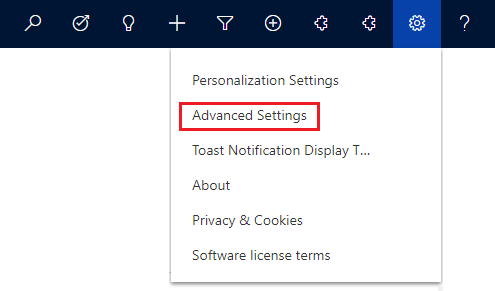
選取設定>電子郵件組態>電子郵件組態設定。
Dynamics 365 On-premises
- 在左側瀏覽列中,選取設定>電子郵件組態。
![在內部部署版本中,選取 [設定] > [電子郵件組態]。](media/settings-email-configuration.png)
請檢查為處理電子郵件使用選項選取的值。 如果已選取伺服器端同步處理,環境就會使用伺服器端同步處理,而不是電子郵件路由器。
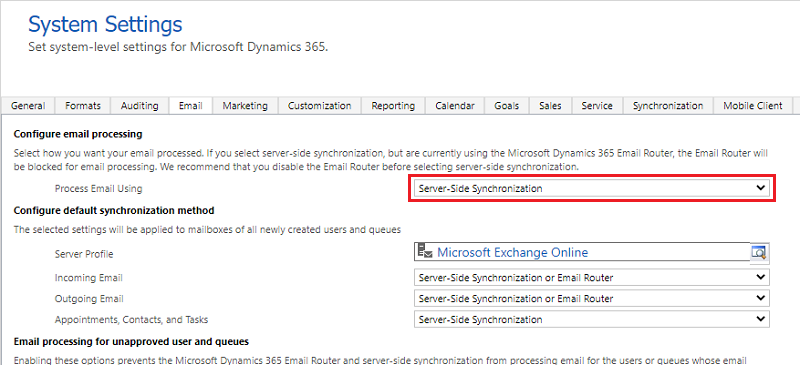
步驟 2:根據設定的電子郵件選項,參考相應的區段
伺服器端同步處理
找出所使用的電子郵件伺服器設定檔案類型:
在電子郵件組態頁面上,選取電子郵件伺服器設定檔。
查看顯示的電子郵件伺服器設定檔記錄清單,並根據您使用的是 Dynamics 365 線上還是內部部署,執行以下相應步驟。
Dynamics 365 Online
如果您只看到名稱值為 Microsoft Exchange Online 和電子郵件伺服器類型名稱值為 Exchange Online 的預設設定檔,則您使用的是伺服器端同步處理功能與預設的 Microsoft Exchange Online 設定檔。 只要此設定檔沒有以不支援的方式修改,您就不會受到影響,因為此設定檔使用伺服器對伺服器 (S2S) 驗證。
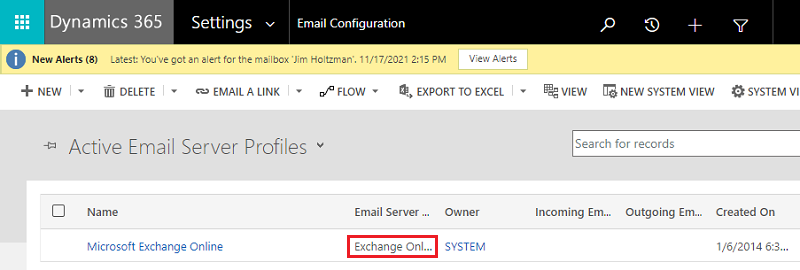
如果您看到其他電子郵件伺服器設定檔記錄的電子郵件伺服器類型名稱值不是Exchange Online,請打開每個設定檔以查看屬性。 如果有任何設定檔的傳入伺服器位置值或傳出伺服器位置值與下列其中一個值相符,則此設定檔就會受到影響:
- https://outlook.office365.com/EWS/Exchange.asmx
- outlook.office365.com
如果此設定檔的信箱託管在 Exchange Online 中,請使用此處提供的步驟來建立新的 Exchange Online 設定檔,並將信箱更新為使用新的設定檔。 在嘗試切換所有信箱之前,先使用新設定檔測試一個信箱。
- 如果設定檔的電子郵件伺服器類型名稱值為 Exchange Server (Hybrid),且自動探索伺服器位置值設為 [是],則需要驗證與此設定檔關聯的所有信箱是否為 Exchange Online 中託管的信箱。 這不是您可以依據 Dynamics 365 中的可用資料來識別的內容。 如果有任何信箱託管在 Exchange Online 中,則需要將使用記錄在此處 的 Exchange Online 其中一種設定檔選項。
Dynamics 365 On-premises
如果您只看到電子郵件伺服器類型名稱值為 Exchange Online (Hybrid) 的資料列,表示您使用正確的設定檔類型,其使用伺服器對伺服器 (S2S)驗證,而不是使用者名稱/密碼。
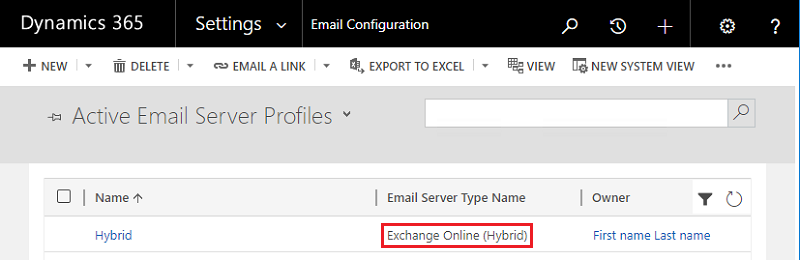
如果您看到其他電子郵件伺服器設定檔記錄的電子郵件伺服器類型名稱值不是Exchange Online (Hybrid),請打開每個設定檔以查看屬性。 如果有任何設定檔的傳入伺服器位置值或傳出伺服器位置值與下列其中一個值相符,則此設定檔就會受到影響:
- https://outlook.office365.com/EWS/Exchange.asmx
- outlook.office365.com
- 如果您的電子郵件伺服器設定檔設定為使用電子郵件伺服器設定檔或關聯信箱記錄中的 [使用者名] 和 [密碼],且信箱位於 Exchange Online 中,則應該將信箱設定為使用 Exchange Online (混合) 設定檔選項。
使用此處提供的步驟來建立新 Exchange Online (Hybrid) 設定檔,並更新信箱以使用新的設定檔。 在嘗試切換所有信箱之前,先使用新設定檔測試一個信箱。 如果看不到此類設定檔的選項,請參閱討論版本要求的常見問題集區段。
Dynamics 365 電子郵件路由器
- 如果您的公司使用 Dynamics 365 電子郵件路由器來連接 Exchange Online,您必須轉換為使用伺服器端同步處理功能,並進行此處提供的步驟。 電子郵件路由器已於 2018 年 7 月 17 日被取代。 先前已傳達並記錄電子郵件路由器從 2021 年 4 月 12 日起將不再運作。 雖然電子郵件路由器可能仍與 Dynamics 365 On-premises 一起使用,但已不再支援此設定。
常見問題集
停用 Exchange Online 中的基本驗證時,會發生什麼事?
任何設定為使用基本驗證 (使用者名稱和密碼) 從 Exchange Online 擷取資料的應用程式都將停止運作。 如需 Dynamics 365 潛在影響的詳細資訊,請參閱本文的影響章節。
如果我們連接到另一個租用戶中的 Exchange Online 怎麼辦?
要將 Dynamics 365 Online 連接到不同租用戶中的 Exchange Online,請移至 Exchange Online 跨租用戶驗證。
為何我們的 Dynamics 365 On-premises 部署不包含建立 Exchange Online (Hybrid) 設定檔的選項?
Dynamics 365 On-premises 部署必須是 8.1 版 (2016 SP1) 或更新版本。 如果您使用的是舊版本,則需要先升級到 8.1 或更新版本,然後才能建立所需的 Exchange Online (Hybrid) 設定檔。
我們將預設 Exchange Online 設定檔與 Dynamics 365 Online 一起使用,但是我們收到受影響的通知。 為什麼?
Dynamics 365 Online 中包含的預設 Exchange Online 設定檔使用伺服器對伺服器 (S2S) 驗證。 但是,此設定檔可能會以不支援的方式進行修改,且現在使用的是基本驗證。 請遵循以下步驟來確認設定檔是否使用基本驗證:
移至上述步驟 2,查看電子郵件伺服器設定檔的清單。
選取進階尋找 (
![[進階尋找] 按鈕的螢幕擷取畫面 [進階尋找] 按鈕的螢幕擷取畫面。](media/advanced-find-button2.png) )。
)。選取編輯欄。
選取新增資料行。
選取傳入驗證通訊協定和傳出驗證通訊協定,然後選取確定。
![使用 [進階篩選] 來新增資料行。](media/advanced-filter-add-columns.png)
選取確定。
選取結果。
查看 Exchange Online 設定檔的資料列。 如果傳入驗證通訊協定或傳出驗證通訊協定顯示為 [基本],則會受到影響。

使用此處提供的步驟來建立新 Exchange Online 設定檔,並更新信箱以使用新的設定檔。 在嘗試切換所有信箱之前,先使用新設定檔測試一個信箱。
如何識別誰正在使用基本驗證,和從何處使用?
使用 Azure 入口網站中的 Microsoft Entra 登入記錄頁面。 若要識別伺服器端同步處理的要求,您可以從使用 [新增篩選] 選項開始,並將條件設定為用戶端應用程式 = Exchange Web 服務。 伺服器端同步處理對 Exchange Web 服務的要求會有一個 以 CRM 開頭的使用者代理程式值。 要求將包括用於驗證的使用者名以及來源 IP 位址。 若要查看包括使用者代理程式值的要求,您需要使用 [下載] 選項。 請務必選擇 JSON 格式,因為使用者代理程式值未包含在 CSV 格式選項中。 來自 Dynamics 365 On-premises 的範例要求將以 CRM/9.0.0.0/OnPremise 開頭,其中間值為主要版本號碼。 對 Dynamics 365 Online 的範例要求會有 CRM/9.0.0.0/Live 的使用者代理程式值。